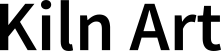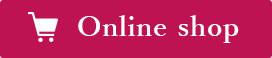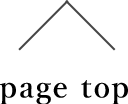〈資格認定者〉マイページについて
ご注文履歴
- ログイン後、マイページに進んでいただくと、マイページ「注文履歴」から直近3件の履歴が表示されています。
「ご注文履歴一覧を見る」リンクをクリックすると、全ての注文履歴を確認することができます。「詳細を見る」リンクをクリックすると、注文履歴の詳細を確認できます。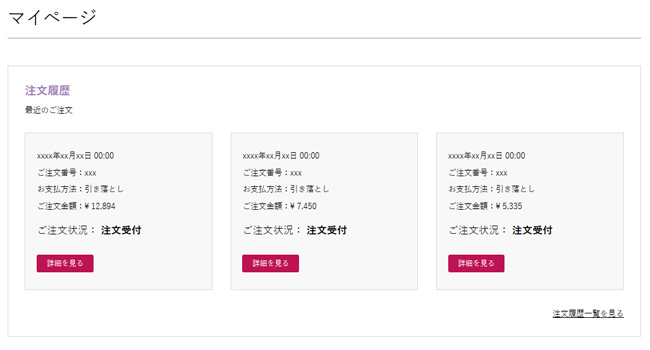
- 「ご注文履歴詳細」では、ご注文日時、ご注文番号、ご注文種類、ご注文内容の詳細、商品合計、配送手数料、お支払合計金額、獲得ポイント(出荷前は獲得予定ポイントが表示されます)、請求先情報、配送情報、お支払方法を確認することができます。
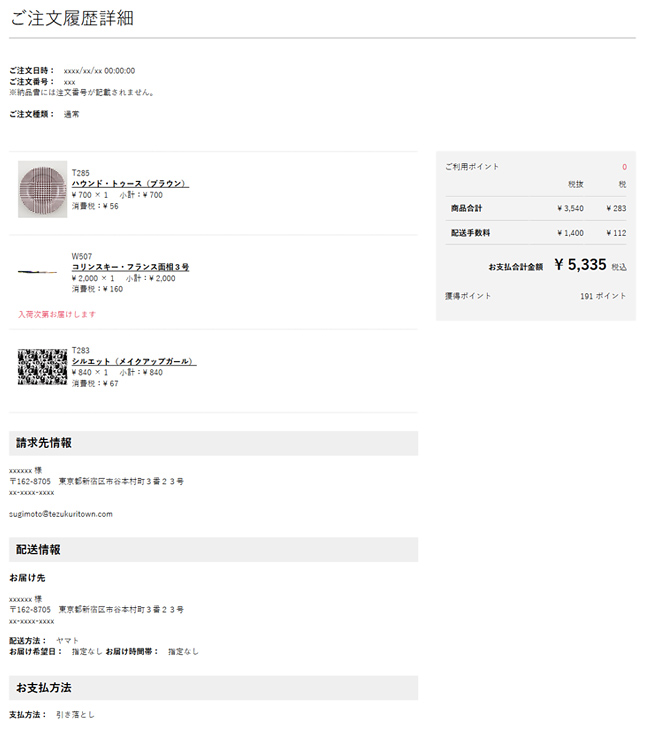
お届け先情報の追加・変更
会員情報にご登録いただいた住所(請求先住所)以外のお届け先に配送をご希望の場合にご利用いただくことができます。
ログイン後、マイページに進んでいただきマイページ「会員情報」から「お届け先の追加・変更」リンクをクリックしてください。
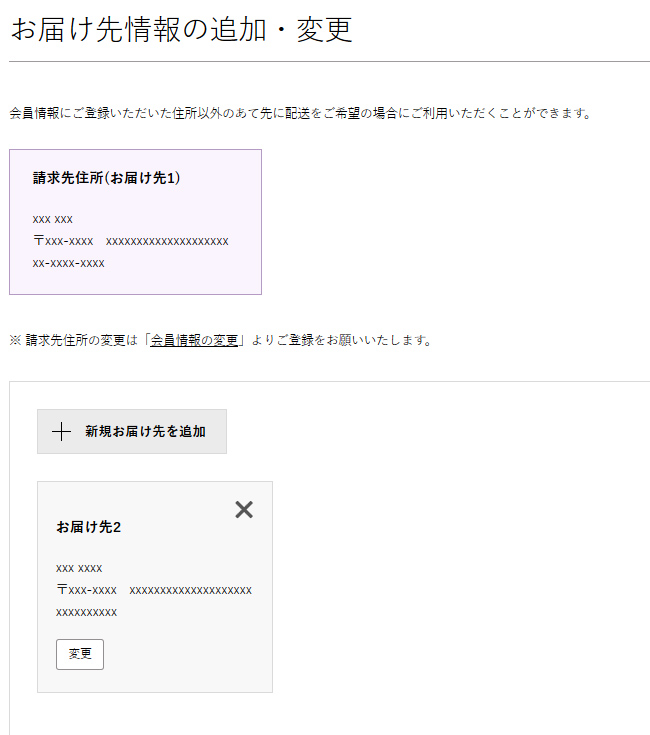
新規お届け先の追加
- 「新規お届け先を追加」をクリックすると、新たなお届け先を追加することができます。
- 必要項目を入力し「登録する」ボタンをクリックすると、お届け先の追加が完了します。
登録済みお届け先の変更
- すでに登録されているお届け先が表示されていますので、「変更」ボタンをクリックすると「お届け先の追加・変更」画面が表示されます。
- 変更したい部分の書き替えが完了しましたら 「登録する」ボタンをクリックすると、お届け先の追加が完了します。
登録済みお届け先の削除
- すでに登録されているお届け先が表示されていますので、右上の「×」をクリック。
- 「削除してもよろしいですか?」というメッセージが表示されますので「OK」を選択すると、削除が完了します。削除を希望しない場合は「キャンセル」を押してください。
お気に入り
ショッピングページで気に入った商品がありましたら、「お気に入りに登録」ボタンを押すと、マイページにお気に入りに登録した商品が一覧で表示されます。
お気に入りに登録する時はログインが必要となります。
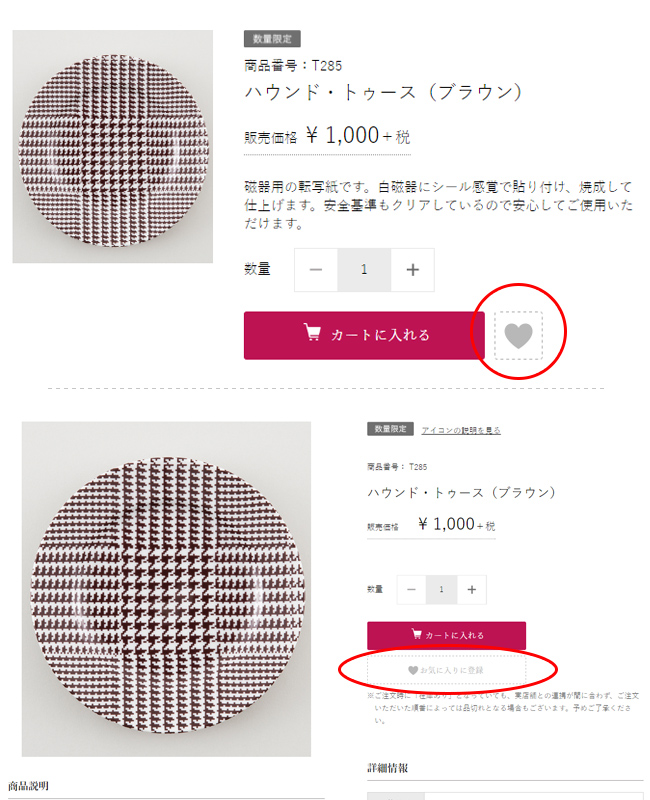
マイページからお気に入り商品を確認する方法
- ログイン後、メニューにある「お気に入り」をクリック、もしくはマイページに進んでいただきマイページ「お気に入り」から「お気に入り商品」リンクをクリックすると、お気に入りに登録した商品が表示されます。
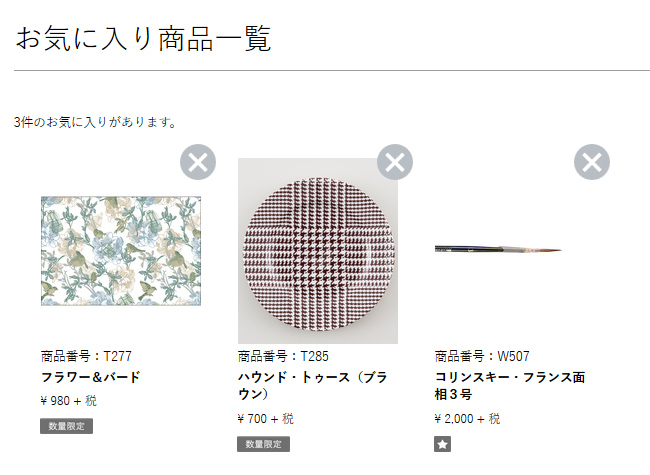
- お気に入り商品一覧画面が表示されます。商品名や画像をクリックすると商品詳細ページへ、画像の右上にある「×」ボタンをクリックすると一覧から削除することができます。
まとめ買い
ポーセラーツインストラクターカリキュラム教材などのご注文が可能です。
- ログイン後、マイページに進んでいただきマイページ「まとめ買い購入」から「まとめ買い商品一覧」リンクをクリックしてください。
- まとめ買い商品画面が表示されます。購入したいグループをクリックすると、まとめ買い商品一覧が表示されます。
- まとめ買い商品一覧では、必要な商品の数量を入力したり、不要な商品を削除したりすることができます。
数量が確定しましたら「商品を追加する」ボタンをクリックしてください。オーダーフォームに進みますので、そこから購入の手続きを行ってください。
※オーダーフォームに戻った後でも数量を変更することができます。
品番で注文
- ログイン後、マイページに進んでいただきマイページ「品番で注文」から「オーダーフォームによるご注文」リンクをクリックしてください。

- オーダーフォームによるご注文画面が表示されます。
希望の注文方法を選択してください。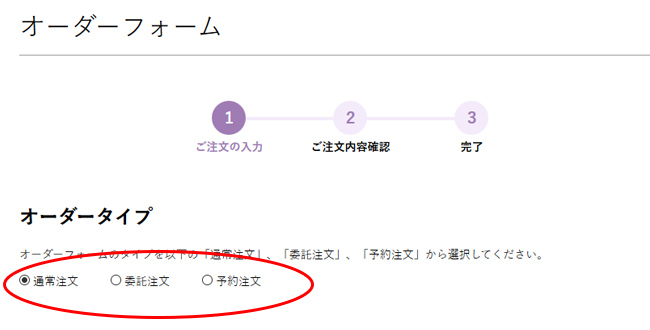
- 商品コードを入力し、「新規追加」ボタンか、パソコンから入力の場合は[Tab]キーをクリックすると、オーダーフォームに商品が追加されます。
「×」印をクリックすると、商品が削除されます。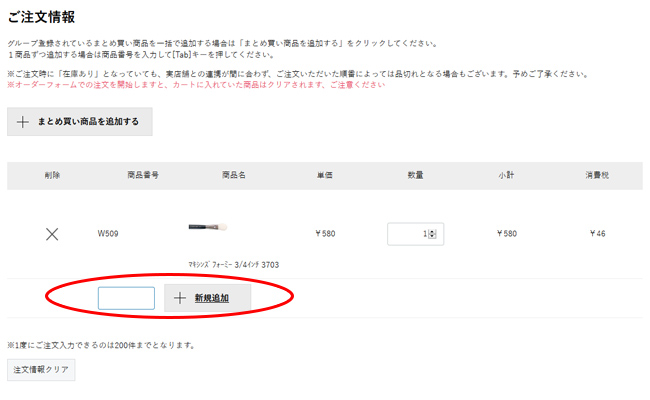
- 商品が確定しましたら「注文内容を確定する」ボタンをクリックし「ご注文内容確認」画面に進みます。内容確認後、注文を完了してください。
「注文情報クリア」ボタンを押すと、オーダーフォームの中身は空欄になります。
まとめ買い商品について
商品のまとめ買いを行う場合は、オーダーフォームにある「まとめ買い商品を追加する」ボタンをクリックすると、まとめ買い商品一覧画面に遷移します。
※予約注文ではまとめ買いを受け付けておりません。ご注意ください。
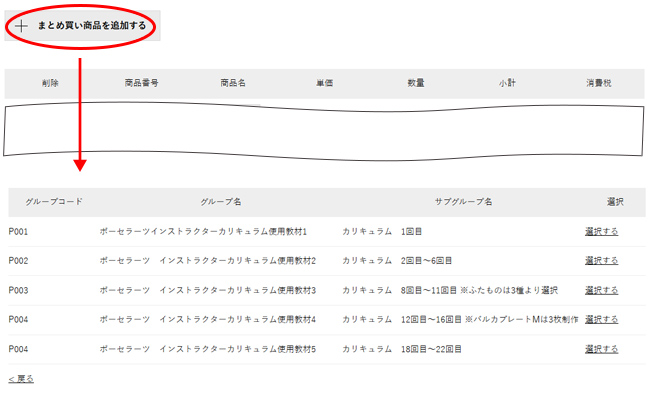
まとめ買い商品一覧画面内に、不要な商品がある場合は「削除」をチェックしてください。
数量は必要に応じ変更してください。
内容が確定しましたら「商品を追加する」をクリックします。一覧に表示された商品を全てオーダーフォームに注文商品として設定されます。
※オーダーフォームに戻った後でも数量変更や商品削除は可能です。
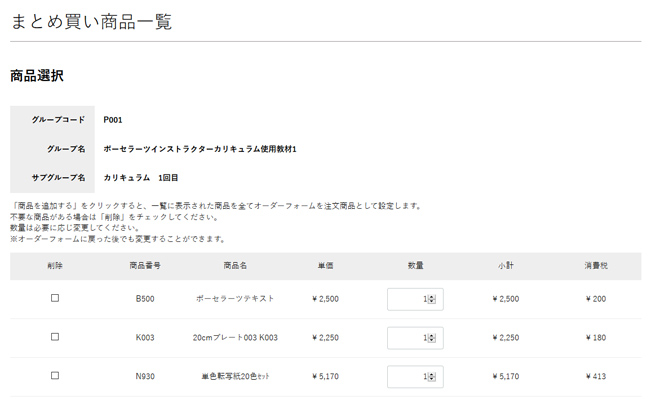
会員情報確認・変更
※会員情報は請求先住所となります。
- ログイン後、マイページに進んでいただきマイページ「会員情報」から「会員情報の変更」リンクをクリックしてください。

- 「会員情報の変更」で 内容をご確認ください。
情報を変更する場合は、変更したい項目の入力ボックスを書き替えてください。 - 書き替えが完了しましたら 入力された内容をご確認の上 間違いがなければ「変更する」 ボタンをクリックしてください。
IDの変更
※IDはご登録いただいているメールアドレスになります。
- ログイン後、マイページに進んでいただきマイページ「会員情報」から「会員情報の変更」リンクをクリックしてください。

- 「会員情報の変更」にある「メールアドレス」欄から新しいパスワードを入力してください。
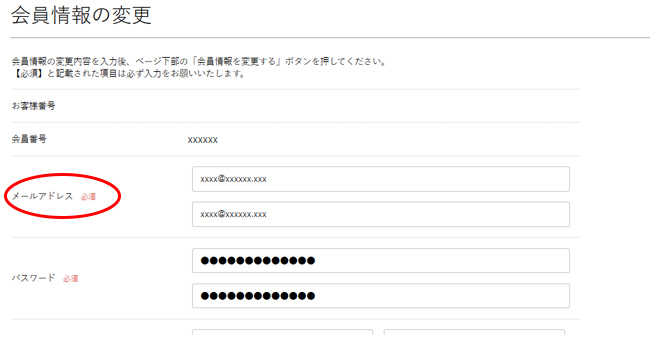
- 入力が完了しましたら 入力された内容をご確認の上 間違いがなければ「変更する」 ボタンをクリックしてください。
パスワードの変更
- ログイン後、マイページに進んでいただきマイページ「会員情報」から「会員情報の変更」リンクをクリックしてください。

- 「会員情報の変更」にある「パスワード」欄から「●」印をすべて消します。
その後、上下の爛に新しいパスワードを入力してください。 - 入力が完了しましたら「変更する」 ボタンをクリックしてください。これでパスワードの変更手続きは終了です。
ポイント履歴
ログイン後、マイページに進みます。マイページにある「ポイント履歴」をご確認ください。
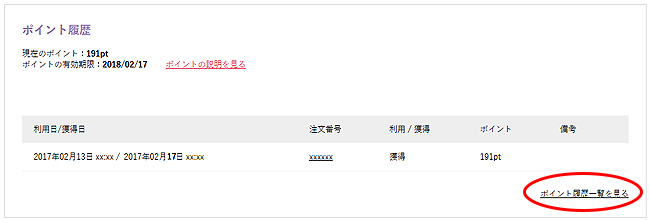
現在のポイント数と、ポイントの有効期限が表示されます。
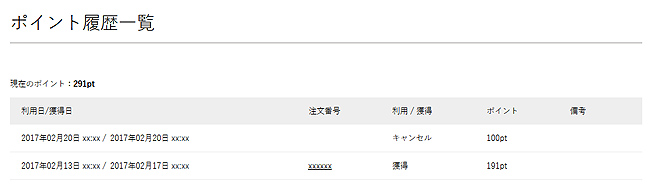
注文番号をクリックすると、注文履歴詳細へリンクします。
<ご注意ください>
キルンアート協会で何らかの手続きを行った場合、注文番号が空欄の状態になります。 その場合、キルンアート協会でポイントが付与、もしくは付与取り消しがあったことを示します。主な内容は以下になります。
- キャンセルによる返却
- 返品による返却
- キャンセルによる付与取消
- 返品よる付与取消
- 有効期限切れ
- 店舗によるプラス調整
- 店舗によるマイナス調整
イベント情報の管理
資格認定者様は自身のサロンで開催・参加するイベント情報をキルンアートサイト上で告知することができます。
- 「イベント情報の新規作成」をクリックすると、新規登録フォームが表示されます。必須項目を含めた必要項目を入力後、ご登録いただくと「イベント情報(https://www.kilnart.jp/events/list)」に情報が掲載されます。
- 「編集」ボタンを押すと、すでに登録しているイベント情報の修正・削除ができます。 すでに掲載中の情報の修正を行い、「投稿する」ボタンを押すと、キルンアートサイトに反映されます。 「削除する」ボタンをクリックすると、該当のイベント情報が削除されます。
- 「イベント情報一覧を見る」をクリックすると、登録されたイベントの一覧が表示されます。
※当社が規定した内容に反する投稿等があった場合、当社は投稿者への事前連絡を要することなく、投稿を削除する場合がございます。
サロン情報の管理
資格認定者様は自身のサロン情報をキルンアートサイト上で告知することができます。
ログイン後、マイページに進んでいただき、マイページにある「サロン情報の管理」があります。
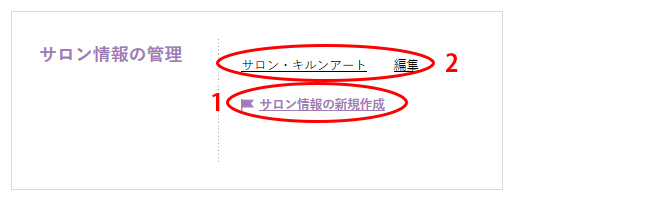
- 「サロン情報の新規作成」をクリックすると新規登録フォームが表示されます。必須項目を含めた必要項目を入力後、ご登録いただくと「サロン情報(https://www.kilnart.jp/salon/list)」に情報が掲載されます。
- 「サロン名」「編集」ボタンを押すと、すでに登録しているイベント情報の修正・削除ができます。
すでに掲載中の情報の修正を行い、「投稿する」ボタンを押すと、キルンアートサイトに反映されます。
「削除する」ボタンをクリックすると、該当のサロン情報が削除されます。
※当社が規定した内容に反する投稿等があった場合、当社は投稿者への事前連絡を要することなく、投稿を削除する場合がございます。
【必ずご確認ください】 投稿する際の注意事項とお願い
※当社が規定した内容に反する投稿等があった場合、当社は投稿者への事前連絡を要することなく、投稿を削除する場合がございます。
下記をよくご確認いただきますようお願いいたします。 投稿の内容によっては、掲載できない場合または掲載を削除させていただく場合がございます。予めご了承ください。
1.サロンの掲載情報について
各クラフトの会則・規定カリキュラム・指定教材など規定のルールに沿って投稿ください。
【「ポーセラーツ」の名称を使用してのサロン運営について】
ポーセラーツ倶楽部インストラクターの会・会則に準じた運営を行ってください。
また、特に以下の点は必ずご確認ください。
- 通信講座でのカリキュラムご指導はお控えください。
生徒さまに基本テクニックをしっかりと修得していただくようご指導をお願いいたします。 - 基本テクニックの修得とは、人に正しく伝えることのできるレベルを指します。 よって技術・技法・教材の使用方法などを、直接の指導、実際の制作過程の確認を通してご指導ください。
- カタログに掲載のポーセラーツ教材のみをご使用の上ご指導ください。(会則‐4)
- ポーセラーツテキスト・基本テクニック指導書・インストラクターマニュアル・インストラクター活動マニュアルをご確認ください。
2.投稿する作品画像について
日本キルンアート協会取り扱いの教材を使用した作品のみ掲載可能です。それ以外の作品の掲載はお控えください。
メルマガ配信の変更・停止
ログイン後、マイページに進んでいただきマイページ「メルマガ配信の変更・停止」からリンクをクリックしてください。
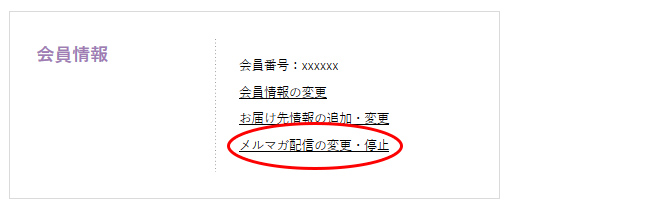
メールマガジンの停止をご希望の場合は、「メールマガジンの登録」にある「メールマガジンを申し込む」チェックボックスのチェックを外し、「変更する」ボタンをクリックしてください。
停止されたメールマガジンの購読を再開したい場合は、「メールマガジンの登録」にある「メールマガジンを申し込む」チェックボックスにチェックを入れ、「変更する」ボタンをクリックしてください。
休会・退会について
休会・退会の申請はお問い合わせフォームからキルンアートサイト事務局までご連絡ください。